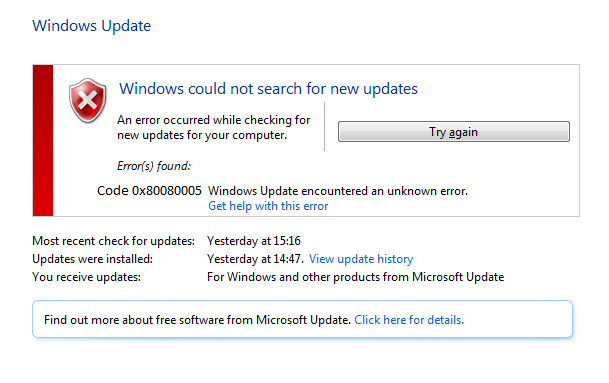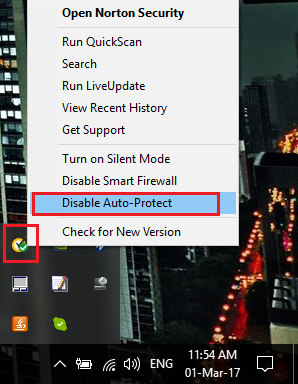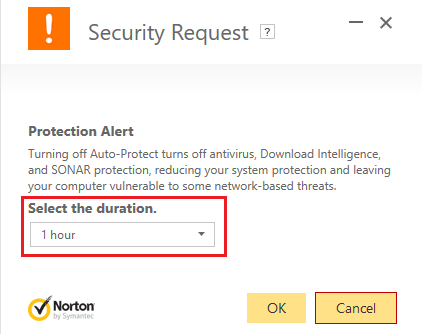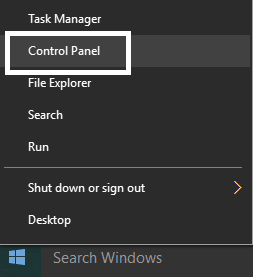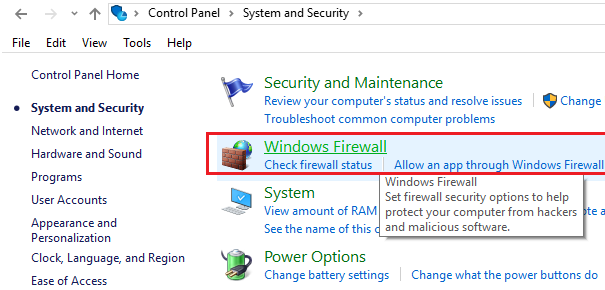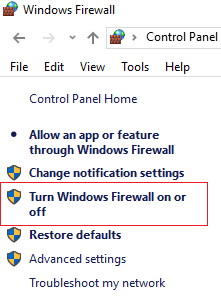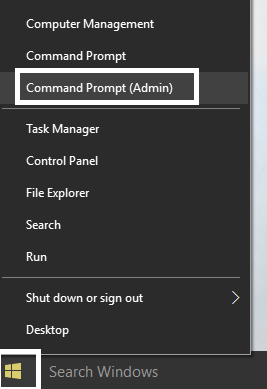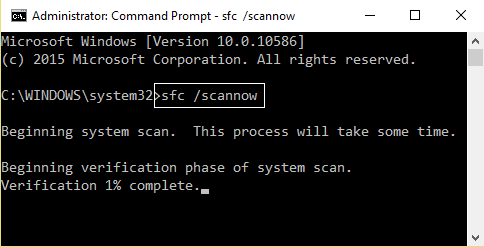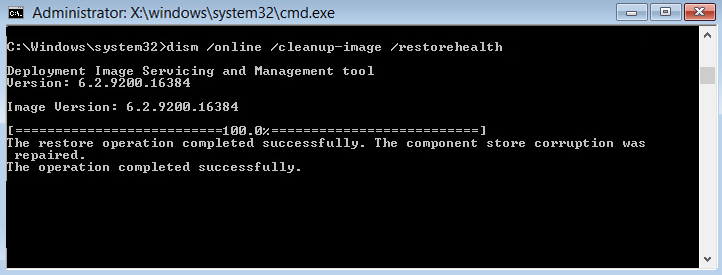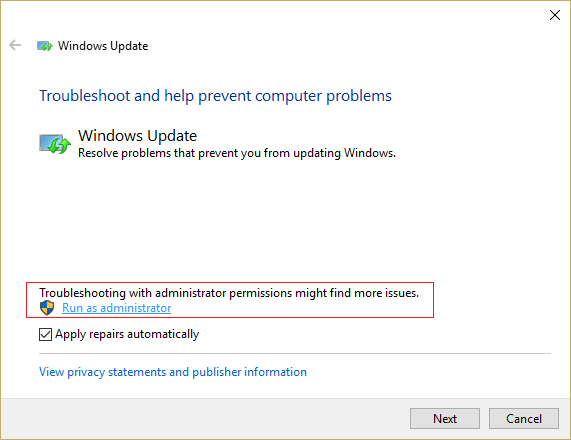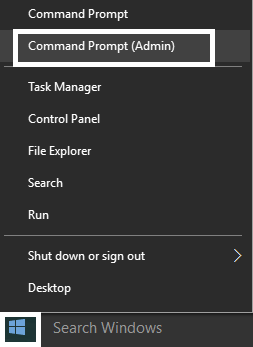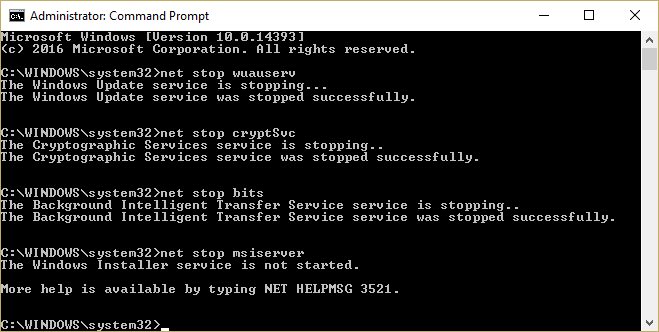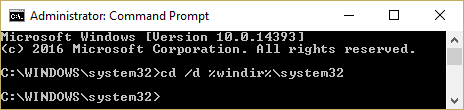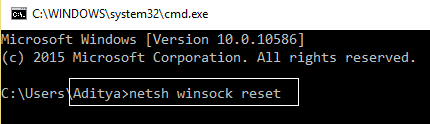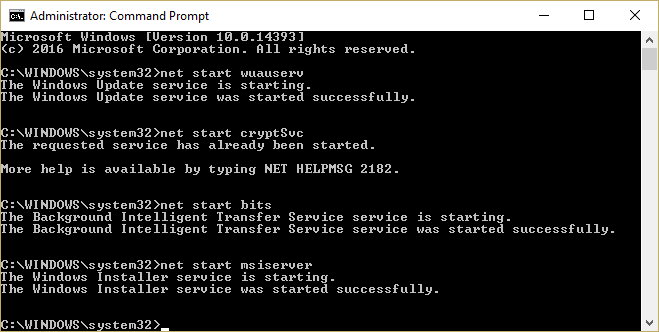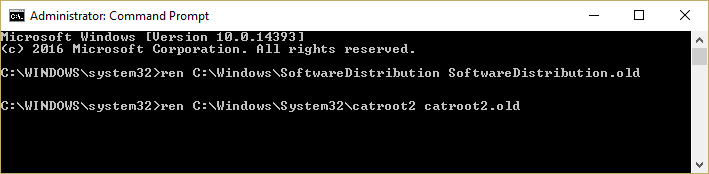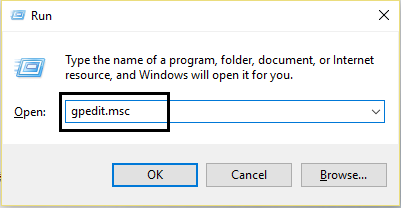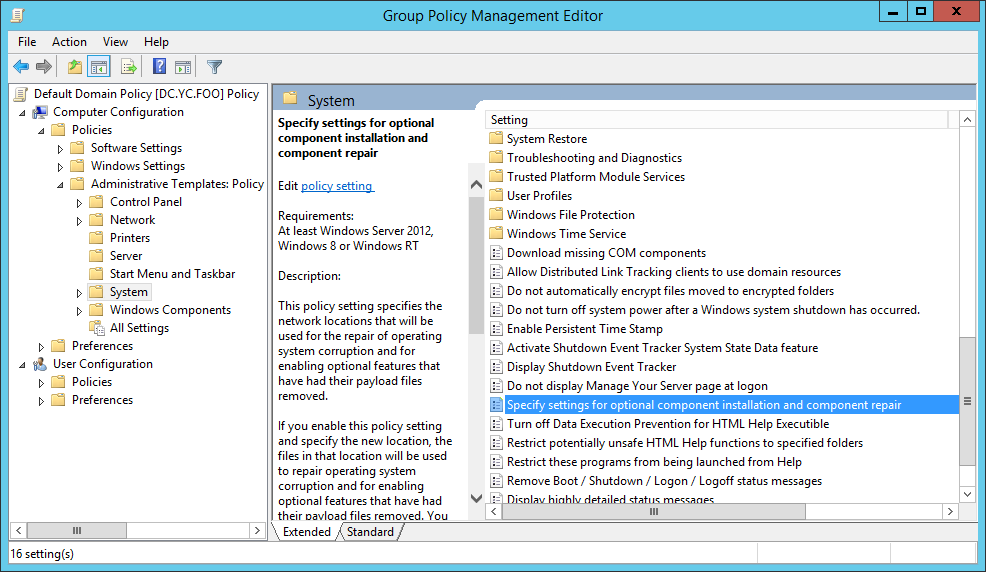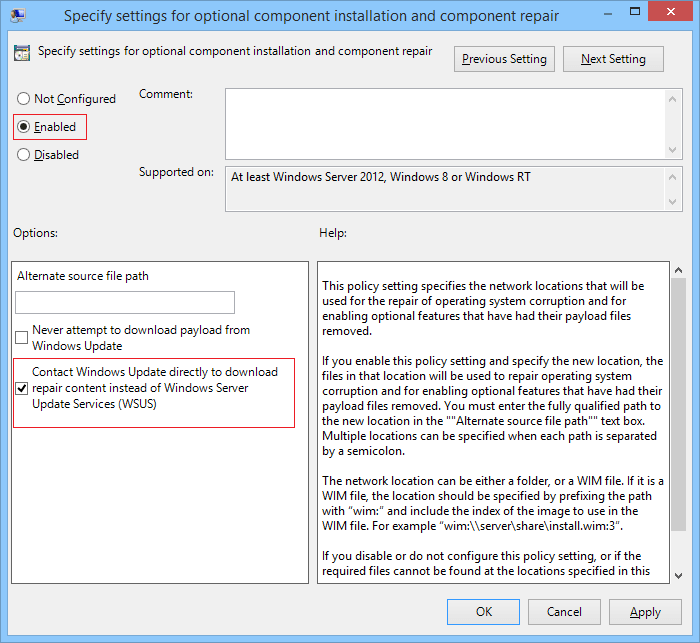Correction de l'erreur Windows Update 0x80080005: Si vous rencontrez le code d'erreur Windows Update 0x80080005, vous êtes au bon endroit, car aujourd'hui, nous allons parler de la façon de résoudre le problème. La mise à jour de Windows est cruciale pour le bon fonctionnement du système, elle fournit également les dernières mises à jour et correctifs de sécurité. Si vous ne pouvez pas mettre à jour Windows, votre système devient vulnérable à divers types d'exploits et il est donc conseillé de résoudre les problèmes de mise à jour de Windows dès que possible. Les récentes attaques de rançon n'ont été possibles que parce que les utilisateurs n'ont pas mis à jour leur système avec les dernières mises à jour Windows qui corrigeaient les différentes vulnérabilités.
Le serveur {E60687F7-01A1-40AA-86AC-DB1CBF673334} ne s'est pas enregistré auprès de DCOM dans le délai requis. Le service Windows Update s'est arrêté avec l'erreur suivante: Le système ne peut pas trouver le fichier spécifié.
La cause principale de cette erreur est un conflit entre le logiciel de sécurité de votre PC et Windows Update qui pourrait bloquer le service BITS et ainsi le système ne peut pas accéder au dossier d'informations sur le volume système. Maintenant, tout cela conduit à Windows Update qui génère le code d'erreur 0x80080005, donc sans perdre de temps, voyons comment corriger l'erreur Windows Update 0x80080005 à l'aide du guide de dépannage ci-dessous.
Correction de l'erreur de mise à jour Windows 0x80080005
Assurez-vous de créer un point de restauration en cas de problème.
Méthode 1: désactivez temporairement votre programme antivirus et votre pare-feu
1.Cliquez avec le bouton droit sur l'icône du programme antivirus dans la barre d'état système et sélectionnez Désactiver.
2. Ensuite, sélectionnez la durée pendant laquelle l'antivirus restera désactivé.
Remarque: choisissez la durée la plus courte possible, par exemple 15 ou 30 minutes.
3.Une fois terminé, essayez à nouveau d'exécuter Windows Update et vérifiez si l'erreur est résolue ou non.
4.Appuyez sur la touche Windows + X et sélectionnez Panneau de configuration.
5.Cliquez ensuite sur Système et sécurité.
6. Cliquez ensuite sur Pare-feu Windows.
7.Maintenant, dans le volet gauche de la fenêtre, cliquez sur Activer ou désactiver le pare-feu Windows.
8.Sélectionnez Désactiver le pare-feu Windows et redémarrez votre PC. 9.Réessayez d'ouvrir Windows Update et voyez si vous pouvez corriger l'erreur Windows Update 0x80080005.
Si la méthode ci-dessus ne fonctionne pas, assurez-vous de suivre exactement les mêmes étapes pour réactiver le pare-feu.
Méthode 2: exécutez le SFC et CHKDSK
Appuyez sur la touche Windows + X, puis cliquez sur Invite de commandes (Admin).
2. Maintenant, tapez ce qui suit dans la cmd et appuyez sur Entrée:
Sfc / scannow sfc / scannow / offbootdir = c: / offwindir = c: Nwindows
3.Attendez que le processus ci-dessus se termine et une fois terminé, redémarrez votre PC.
4.Ensuite, exécutez CHKDSK à partir d'ici. Corrigez les erreurs du système de fichiers avec l'utilitaire Check Disk (CHKDSK).
5.Laissez le processus ci-dessus terminé et redémarrez votre PC à nouveau pour enregistrer les modifications.
Méthode 3: exécutez DISM
Appuyez sur la touche Windows + X, puis cliquez sur Invite de commandes (Admin).
2.Maintenant, tapez ce qui suit dans la cmd et appuyez sur Entrée après chacun d'eux:
a) Dism / Online / Cleanup-Image / CheckHealth b) Dism / Online / Clean-Image / ScanHealth c) Dism / Online / Clean-Image / RestoreHealth
3. Laissez la commande DISM fonctionner et attendez qu'elle se termine.
4. Si la commande ci-dessus ne fonctionne pas, essayez ce qui suit:
Dism / Image: C: Noffline / Clean-Image / Restore-Health / Source: c: N-mount windows Desm / Online / Clean-Image / RestoreHealth / Source: c: | mount windows / LimitAccess
Remarque: remplacez C: NRepairSourceNWindows par l'emplacement de votre source de réparation (disque d'installation ou de récupération Windows).
5.Redémarrez votre PC pour enregistrer les modifications et voir si vous pouvez corriger l'erreur Windows Update 0x80080005.
Méthode 4: exécutez l'utilitaire de résolution des problèmes de Windows Update
1.Téléchargez l'utilitaire de résolution des problèmes de Windows Update à partir du site Web de Microsoft.
2.Double-cliquez sur le fichier téléchargé pour exécuter l'utilitaire de résolution des problèmes.
3. Suivez les instructions à l'écran pour terminer le processus de dépannage.
4.Redémarrez votre PC pour enregistrer les modifications et voir si vous pouvez corriger l'erreur Windows Update 0x80080005.
Méthode 5: redémarrer manuellement les composants Windows Update
1.Appuyez sur la touche Windows + X, puis sélectionnez Invite de commandes (Admin).
2. Tapez la commande suivante dans cmd et appuyez sur Entrée après chacune d'elles:
arrêt net bitsnet arrêt wuauservnet arrêt appidsvcnet arrêt cryptsvc
3. Supprimez les fichiers qmgr * .dat, pour ce faire, ouvrez à nouveau cmd et écrivez:
À partir de «%ALLUSERSPROFILE%N-Application DataN-MicrosoftNNetworkN-DownloaderN-qmgr * .dat»
4.Tapez ce qui suit dans cmd et appuyez sur Entrée:
cd / d %windir%system32
5.Renregistrez les fichiers BITS et les fichiers Windows Update. Tapez chacune des commandes suivantes individuellement dans cmd et appuyez sur Entrée après chacune:
regsvr32.exe atl.dll regsvr32.exe urlmon.dll regsvr32.exe mshtml.dll regsvr32.exe shdocvw.dll regsvr32.exe browsereui.dll regsvr32.exe jscript.dll regsvr32.exe vbscript.dll regsvr32.exe scrrun.dll regsvr32. exe msxml.dll regsvr32.exe msxml3.dll regsvr32.exe msxml6.dll regsvr32.exe actxprxy.dll regsvr32.exe softpub.dll regsvr32.exe wintrust.dll regsvr32.exe dssenh.dll regsvr32.exe rsaenh.dll regsvr32.exe gpkcsp .dll regsvr32.exe sccbase.dll regsvr32.exe slbcsp.dll regsvr32.exe cryptdlg.dll regsvr32.exe oleaut32.dll regsvr32.exe ole32.dll regsvr32.exe shell32.dll regsvr32.exe initpki.dll regsvr32.exe wuapi.dll regsvr32.exe wuaueng.dll regsvr32.exe wuaueng1.dll regsvr32.exe wucltui.dll regsvr32.exe wups.dll regsvr32.exe wups2.dll regsvr32.exe wuweb.dll regsvr32.exe qmgr.dll regsvr32.exe qmgrprxy.dll regsvr32. exe wucltux.dll regsvr32.exe muweb.dll regsvr32.exe wuwebv.dll
6.Pour redémarrer Winsock:
réinitialisation netsh winsock
7.Réinitialisez le service BITS et le service Windows Update sur le descripteur de sécurité par défaut:
sc.exe sdset bits D: (A ;; CCLCSWRPWPDTLOCRRC ;;; SY) (A ;; CCDCLCSWRPWPDTLOCRSDRCWDWO ;;; BA) (A ;; CCLCSWLOCRRC ;;; AU) (A ;;;; CCLCSWRPWPDLOCRWRC;
sc.exe sdset wuauserv D: (A ;; CCLCSWRPWPDTLOCRRC ;;; SY) (A ;; CCDCLCSWRPWPDTLOCRSDRCWDWO ;;; BA) (A ;; CCLCSWLOCRRC ;;; AU) (A ;; CCLCSWRPWPDTLOCRRC)
8. Redémarrez les services de mise à jour Windows:
net start bitsnet démarrer wuauservnet démarrer appidsvcnet démarrer cryptsvc
9.Installez le dernier agent Windows Update.
10.Redémarrez votre PC et voyez s'il est capable de corriger l'erreur Windows Update 0x80080005.
Méthode 6: renommer le dossier de distribution de logiciels
1.Appuyez sur la touche Windows + X, puis sélectionnez Invite de commandes (Admin).
Tapez maintenant les commandes suivantes pour arrêter les services de mise à jour Windows, puis appuyez sur Entrée après chacune d'elles:
net stop wuauservnet stop cryptSvcnet stop bitnet stop msiserver
3. Ensuite, tapez la commande suivante pour renommer le dossier de distribution de logiciels, puis appuyez sur Entrée:
ren C: NWindowsN-SoftwareSoftware DistributionSoftware Distribution.oldren C: N-System32Ncatroot2 catroot2.old
4.Enfin, tapez la commande suivante pour démarrer Windows Update Services et appuyez sur Entrée après chacun:
net start wuauservnet start cryptSvcnet start bitsnet start msiserver
5.Redémarrez votre PC pour enregistrer les modifications et voir s'il est capable de corriger l'erreur Windows Update 0x80080005.
Méthode 7: Activer Spécifier les paramètres pour l'installation et la réparation des composants facultatifs
Appuyez sur la touche Windows + R, puis tapez gpedit.msc et appuyez sur Entrée.
2. Accédez au chemin suivant:
Configuration ordinateur> Stratégies> Modèles d'administration: Stratégies> Système
3. Maintenant, assurez-vous de sélectionner Système trouvé dans le volet droit de la fenêtre et double-cliquez sur «Spécifier les paramètres pour l'installation et la réparation des composants facultatifs».
4.Cochez "Activé", cochez la case "Contacter directement Windows Update ..."
5.Cliquez sur Appliquer, puis sur OK.
Méthode 8: Donner le contrôle total du dossier d'informations sur le volume système
1.Appuyez sur la touche Windows + X, puis sélectionnez Invite de commandes (Admin).
2. Tapez la commande suivante dans cmd et appuyez sur Entrée:
cmd.exe / c takeown / f "C: N-System Volume Information / R / DY && icacls" C: N-System Volume Information N- "/ SYSTEM: F / T / C / L
3. Attendez que la commande se termine et quittez le programme de commande.
4.Redémarrez votre PC pour enregistrer les modifications.
Recommandé pour vous:
- Correction de la violation BSOD d'erreur de chien de garde DPC
- Correction du code d'erreur USB 52 Windows ne peut pas vérifier la signature numérique
- Comment réparer une clé USB qui n'affiche pas les fichiers et les dossiers
- Fix Windows ne peut pas être installé sur le lecteur 0
Voilà, vous avez résolu avec succès l'erreur Windows Update 0x80080005, mais si vous avez encore des questions sur ce guide, n'hésitez pas à les poser dans la section des commentaires.